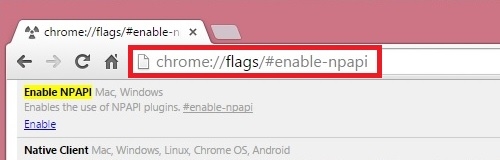Wrth gyflawni unrhyw dasgau yn y gragen Windows 7 neu gychwyn cymhwysiad (gêm gyfrifiadurol), gall neges gwall ymddangos: “Mae angen cynyddu’r gweithrediad y gofynnwyd amdano”. Gall y sefyllfa hon ddigwydd hyd yn oed os yw'r defnyddiwr wedi agor datrysiad meddalwedd gyda hawliau gweinyddwr OS. Awn ymlaen i ddatrys y broblem hon.
Trwsio byg
Mae gan Windows 7 ddau fath o gyfrif. Mae un ohonynt ar gyfer y defnyddiwr cyffredin, ac mae gan yr ail yr hawliau uchaf. Gelwir cyfrif o'r fath yn "Super Administrator". Er mwyn i'r defnyddiwr newydd gael ei weithredu'n ddiogel, mae'r ail fath o recordiad yn y cyflwr gwael.
Mae gwahaniad tebyg o bwerau yn cael ei "ysbio" ar systemau sy'n seiliedig ar dechnolegau nix sydd â'r cysyniad o "wraidd" - "Superuser" (yn achos cynhyrchion Microsoft, "Super Administrator" yw hwn). Gadewch inni symud ymlaen at ddatrys problem sy'n gysylltiedig â'r angen i uwchraddio hawliau.
Gweler hefyd: Sut i gael hawliau gweinyddwr yn Windows 7
Dull 1: "Rhedeg fel gweinyddwr"
Mewn rhai achosion, i ddatrys y broblem, mae angen i chi redeg y cais fel gweinyddwr. Datrysiadau Meddalwedd gydag Estyniad .vbs, .cmd, .bat rhedeg gyda hawliau gweinyddol.
- De-gliciwch ar y rhaglen a ddymunir (yn yr enghraifft hon, dyma'r dehonglydd gorchymyn Windows 7).
- Bydd y lansiad yn digwydd gyda'r gallu i weinyddu.

Gweler hefyd: Galw llinell orchymyn yn Windows 7

Os oes angen i chi gynnwys rhaglen yn aml iawn, dylech fynd i briodweddau llwybr byr y gwrthrych hwn a pherfformio'r camau canlynol.
- Trwy wasgu RMB ar y llwybr byr rydyn ni'n mynd i mewn iddo "Priodweddau"
- . Symudwn i'r is-adran "Cydnawsedd", a gwiriwch y blwch wrth ymyl yr arysgrif “Rhedeg y rhaglen hon fel gweinyddwr” a chlicio ar y botwm Iawn.


Nawr bydd y cais hwn yn cychwyn yn awtomatig gyda'r hawliau angenrheidiol. Os bydd y gwall yn parhau, yna ewch i'r ail ddull.
Dull 2: "Gweinyddwr Gwych"
Mae'r dull hwn yn addas ar gyfer defnyddiwr profiadol, gan y bydd y system yn y modd hwn yn hynod fregus. Gall y defnyddiwr, gan newid unrhyw baramedrau, niweidio ei gyfrifiadur. Felly gadewch i ni ddechrau.
Nid yw'r dull hwn yn addas ar gyfer Windows 7 sylfaenol, oherwydd yn y fersiwn hon o gynnyrch Microsoft nid oes unrhyw eitem “Defnyddwyr Lleol” yng nghysol rheoli'r cyfrifiadur.
- Ewch i'r ddewislen "Cychwyn". Cliciwch RMB ar yr eitem "Cyfrifiadur" ac ewch i "Rheolaeth".
- Ar ochr chwith y consol "Rheoli Cyfrifiaduron" ewch i is-adran "Defnyddwyr lleol" ac agor yr eitem "Defnyddwyr". De-gliciwch (RMB) ar yr arysgrif "Gweinyddwr". Yn y ddewislen cyd-destun, nodwch neu newid (os oes angen) y cyfrinair. Ewch i bwynt "Priodweddau".
- Yn y ffenestr sy'n agor, pwyswch y marc gwirio gyferbyn â'r arysgrif “Analluogi cyfrif”.



Bydd y weithred hon yn actifadu'r cyfrif gyda'r hawliau uchaf. Gallwch fynd i mewn iddo ar ôl ailgychwyn y cyfrifiadur neu drwy allgofnodi trwy newid y defnyddiwr.
Dull 3: Sgan Firws
Mewn rhai sefyllfaoedd, gall y gwall gael ei achosi gan weithredoedd firysau ar eich system. Er mwyn trwsio'r broblem, mae angen i chi sganio Windows 7 gyda rhaglen gwrthfeirws. Rhestr o wrthfeirysau da am ddim: AVG Antivirus Free, Avast-free-antivirus, Avira, McAfee, Kaspersky-free.

Gweler hefyd: Sganiwch eich cyfrifiadur am firysau
Yn y rhan fwyaf o achosion, mae galluogi'r rhaglen fel gweinyddwr yn helpu i ddatrys y gwall. Os yw datrysiad yn bosibl dim ond trwy actifadu cyfrif sydd â'r hawliau uchaf (“Super Administrator”), cofiwch fod hyn yn lleihau diogelwch y system weithredu yn fawr.